例说FPGA连载79:基于VGA显示器的720p的广告机设计之板级调试
0赞例说FPGA连载79:基于VGA显示器的720p的广告机设计之板级调试
特权同学,版权所有
配套例程和更多资料下载链接:
http://pan.baidu.com/s/1c0nf6Qc

① 按照装配说明将SF-VIP核心板、SF-VGA子板和SF-USB子板连接好,同时将VGA显示器连接到SF-VGA子板上,连接好SF-VIP核心板和PC之间的USB-Blaster下载线,连接好SF-USB子板和PC之间的USB线,最后需要给整个系统上电。
② 将烧录文件“…\prj\vip_ex13\vip_vga\output_files\vip.sof”下载到VIP板的FPGA中。
③ 双击“…\prj\vip_ex13\VIP_LVPRJ_UART720P\builds\特权720p图片下载工具(VIP套件专用)安装程序\Volume”下的“setup.exe”安装图片下载工具。安装完成,在“开始à程序”中打开刚刚安装好的工具软件,打开软件节目如图15.5所示。

图15.5 图片下载工具截图
④ 参照工程实例8,确认FT232RL的驱动安装完成,如图15.6所示,在设备管理器中,我们的USB Serial Port设备为COM3端口。

图15.6 设备管理器
⑤ 回到打开的“特权720p图片下载工具”界面。如图15.7所示,选择“当前端口号”为COM3;“接收”的显示格式为“16进制”,波特率为“115200”,其他设置默认即可。

图15.7 串口工具基本设置
如图15.8所示,点击“运行”按钮。
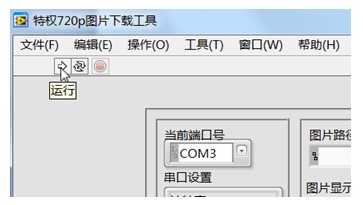
图15.8 点击运行按钮
如图15.9所示,点击“握手”按钮,直到“接收”打印“AA00”的返回数据,这说明PC端和FPGA端已经建立的UART通信。接着我们可以开始准备图片的下载操作了。

图15.9 握手指令测试
如图15.10所示,点击“图片路径”后面的按钮,选择“…\vip_ex13\720p_photo”路径下的任意一张图片。这便是选择我们需要下载的图片。若大家希望使用自己的图片,请将图片在画图板中转成1280*720分辨率的24bit的bmp格式图片即可加载。其他格式或分辨率的图片加载将会出现报错。

图15.10 选择下载图片
选择好图片后,可以更改“图片位号”,本实例将使用到0-9位号的图片,对他们进行循环播放,所以大家要选择10张不同的图片分别设定图片位号为0-9进行下载。如图15.11所示,我们点击“加载图片”后,会弹出一个对话框,提示烧录进行需要4分钟,并且在“接收”打印“55 74”数据后表示图片烧录完成,此时我们也可以注意在“图片显示”中已经出现了我们所选择图片的预览。单击弹出对话框的“确认”按钮,将启动烧录操作。

图15.11 图片加载
当完成一幅图片的烧录后,建议大家再次单击“握手”按钮,确认当前FPGA端和PC端通信正常,然后继续下一幅图的下载操作。
⑥ 完成10副图片的下载操作后,我们便可以看到VGA显示器在不断的循环播放我们的广告图片。显示效果如图15.12和图15.13所示。

图15.12 图片显示效果1
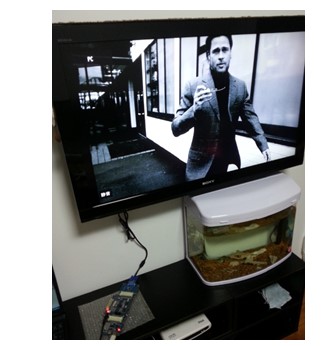
图15.13 图片显示效果2

